Виндовс Ливе Маил био је бесплатни клијент е-поште који је испоручен са пакетом Виндовс Ессентиалс 2012 и који је сада укинут. Мицрософт га је потом заменио апликацијом Виндовс Маил која ради на исти начин. Дакле, ако на вашем систему већ имате инсталиран Виндовс Ливе Маил, он на срећу и даље ради.
Дакле, они од вас који и даље користе Виндовс Ливе Маил за слање и примање е-поште, могу изненада наићи на Виндовс Ливе Маил грешку 0к8007007А у оперативном систему Виндовс 10. Очигледно је да грешка настаје услед сукоба Оне Дриве-а и функције Виндовс Ливе Маил. Тако, на пример, ако покушавате да пошаљете слике у услузи Маил учитане преко Оне Дриве, ова грешка ће се можда појавити.
Па, нема разлога за бригу јер постоји неколико решења за ову грешку. да видимо како да решимо проблем.
1. метод: Брисањем свих е-порука на чекању из за слање
Корак 1: Отвори Виндовс Ливе Маил апликацију, а затим идите на леву страну прозора и пронађите Оутбок.
Корак 2: Кликните на Оутбок и изаберите све е-поруке на чекању (непослате) уз које су приложене слике. Посебно е-поруке на чекању са албумима са сликама. Сад, погоди
Избриши.Сада када сте завршили са брисањем е-порука на чекању, саставите нову е-пошту и покушајте да је пошаљете. Требало би да функционише нормално, али, ако не, покушајте са другом методом.
2. метод: Уклањањем и поновним подешавањем ВЛМ налога
Један од најбољих начина да једном заувек решите проблем може бити уклањање ВЛМ налога и поновно његово поновно конфигурисање. Да видимо како.
Корак 1: Покрените Виндовс Ливе Маил апликацију и кликните на Алати (три паралелне линије горе десно). Пази сад Рачуни у менију и кликните левим тастером миша да бисте га отворили.
Корак 2: Сада са листе одаберите жељени рачун е-поште и кликните на Избришите налог са овог уређаја опција испод.
Кликните на сачувати.
Корак 4: Сада морате поново да додате рачун, па следите исти поступак као што је приказано у Корак 1 горе то гот то Алати > Рачуни.
Корак 5: притисните Додати дугме, изаберите налог е-поште, кликните на Следећии унесите свој адреса Е-поште. Затим унесите Лозинка и други детаљи.
Наставите да притискате Следећи док не завршите са додавањем свих података.
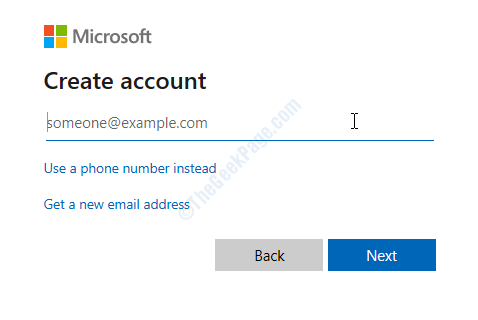
Корак 6: Када унесете све ове детаље, притисните тастер Следећи а затим кликните Заврши.
Сада можете покушати да пошаљете е-пошту и више не бисте требали да видите грешку.
То је све. Горње методе треба да поправе код грешке: 0к8007007А и требало би да будете у могућности да несметано користите Виндовс Ливе Маил.


